Nykyisen tai aiemmin yhdistetyn Wi-Fi-verkkosi Wi-Fi-salasanan näkeminen iPhonessa
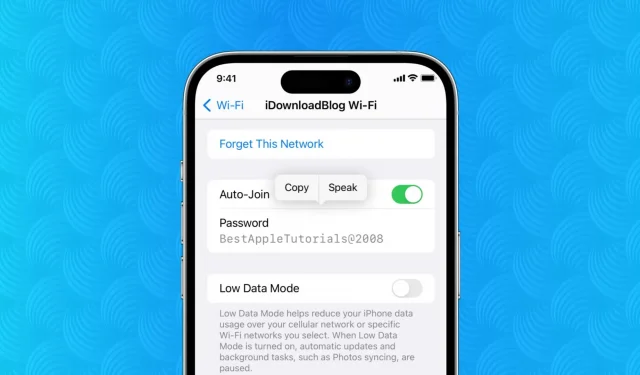
iOS 16:n avulla on erittäin helppoa tarkastella Wi-Fi-salasanaa kaikissa verkoissa, joihin olet yhteydessä tai olet aiemmin muodostanut yhteyden. Joten jos et muista Wi-Fi-salasanasi, sen tarkasteleminen ja kopioiminen vie vain muutaman vaiheen.
Tarkastele Wi-Fi-salasanaa iPhonessasi
Näin voit tarkastella Wi-Fi-salasanaa iPhonessa iOS 16:ssa:
- Avaa Asetukset-sovellus ja napauta Wi-Fi.
- Paina tietopainiketta ⓘ sen Wi-Fi-verkon kohdalla, jonka salasanan haluat tarkastella.
- Napauta Pääsykoodi ja todenna Face ID:llä tai Touch ID:llä.
Näet välittömästi tämän Wi-Fi-verkon salasanan. Voit kopioida sen tai napsauttaa ”Puhu” kuunnellaksesi salasanan.
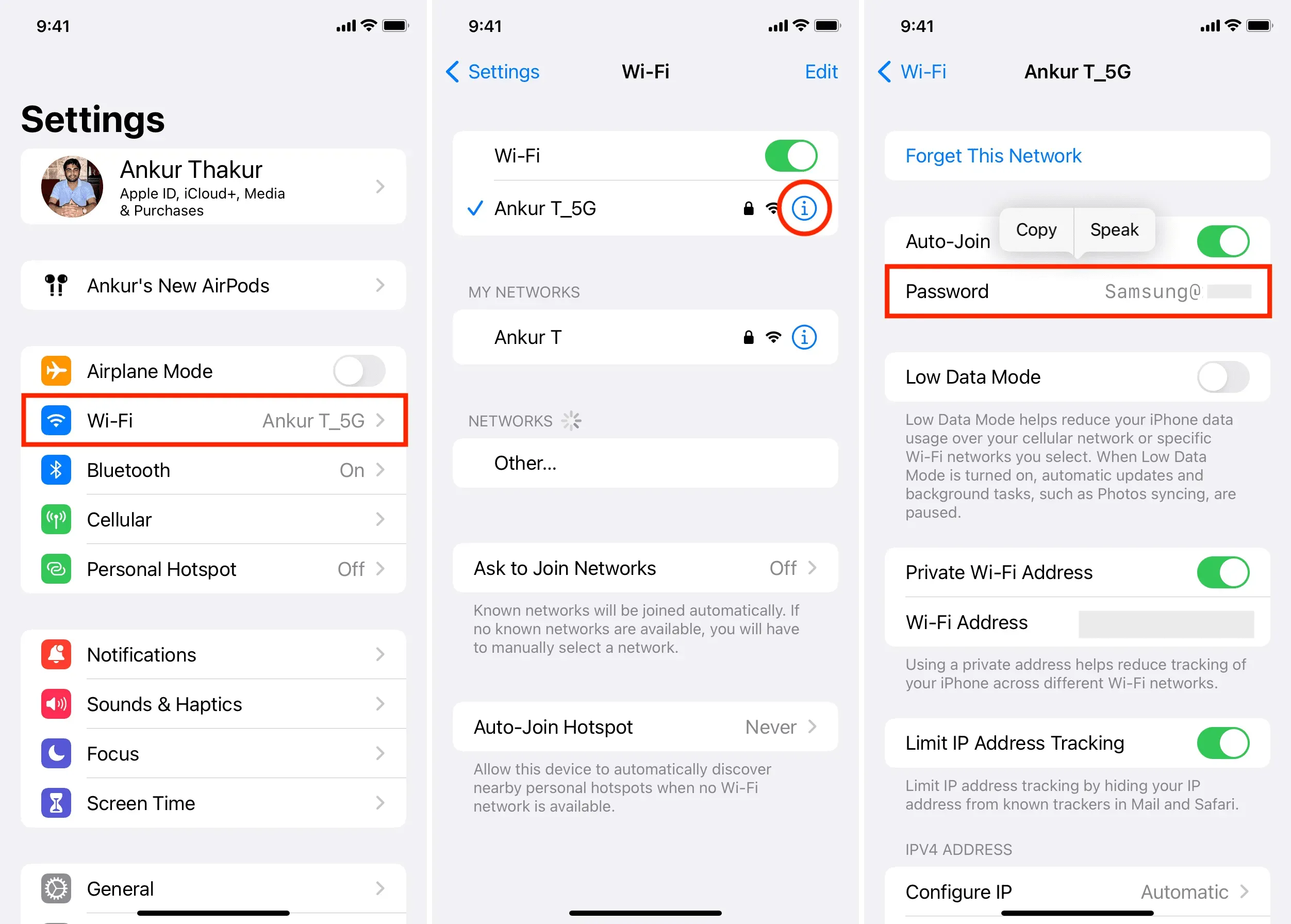
Mitä tehdä, jos olet Wi-Fi-verkon kantaman ulkopuolella
iOS 16:n avulla näet luettelon kaikista Wi-Fi-verkoista, joihin olet koskaan muodostanut yhteyden, sekä niiden salasanat. Joten jos vanhempasi eivät muista kodin Wi-Fi-salasanasi, voit nähdä sen suoraan iPhonestasi ja jakaa sen heidän kanssaan.
Näin näet minkä tahansa verkon Wi-Fi-salasanan, johon olet aiemmin muodostanut yhteyden etkä ole kyseisen verkon kantaman alueella:
- Siirry kohtaan ”iPhone-asetukset” ja napsauta ”Wi-Fi”.
- Napsauta ”Muokkaa” oikeassa yläkulmassa. Näet nyt kaikki verkot, joihin iPhonesi on koskaan muodostanut yhteyden.
- Paina Wi-Fi-verkon vieressä olevaa tietopainiketta ⓘ.
- Napsauta ”Salasana” avataksesi sen.
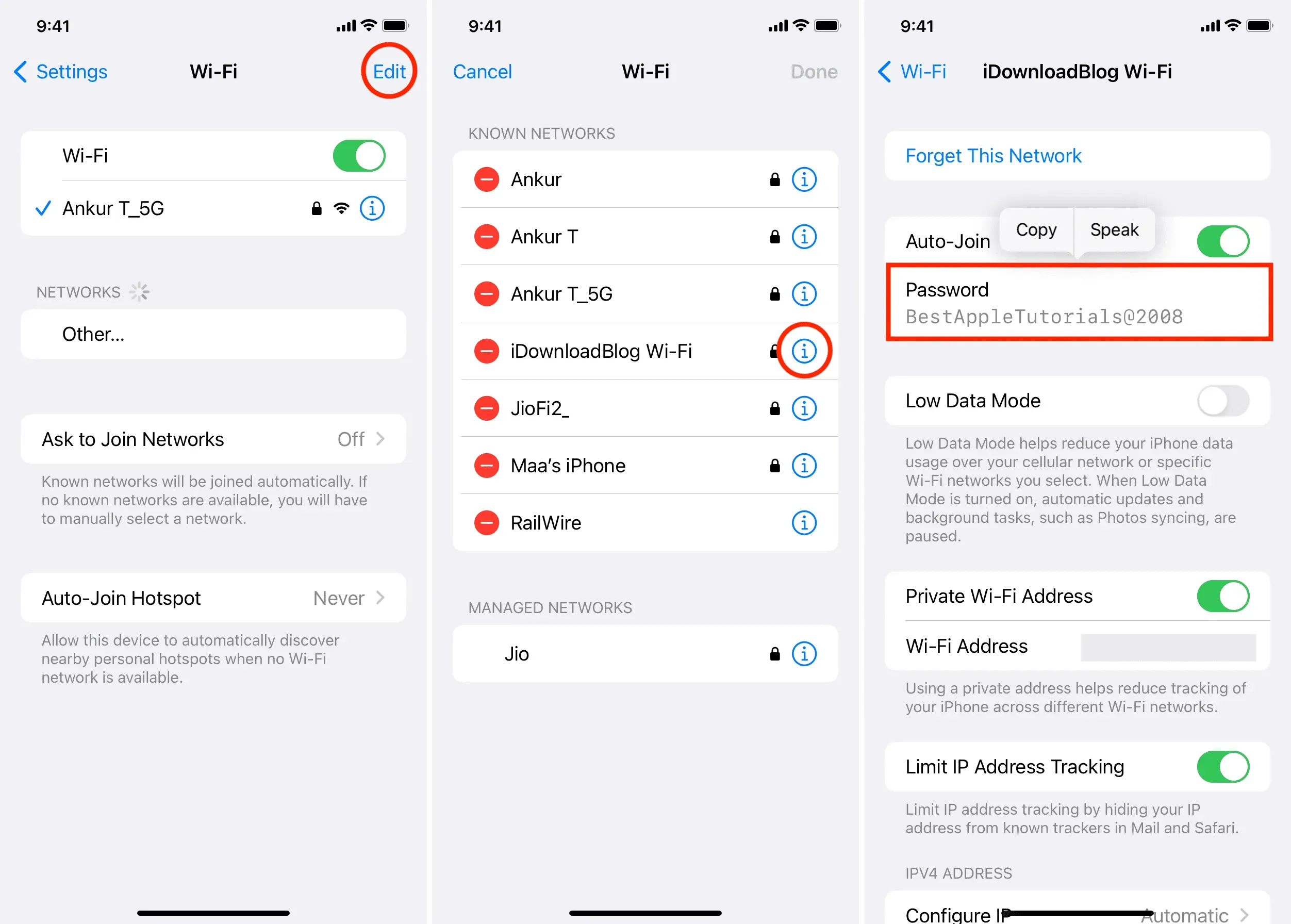
Ei enää huolta Wi-Fi-salasanoista
Et voinut tarkastella Wi-Fi-verkon salasanoja iOS 15:ssä ja sitä vanhemmissa versioissa, mutta tämä iOS 16:n uusi ominaisuus on hyödyllinen monilla tasoilla. Kuvittele, että ystäväsi tulee luoksesi ja haluaa muodostaa yhteyden kodin Wi-Fi-verkkoosi, mutta iOS:n kätevä pääsykoodin jakamisominaisuus ei jostain syystä toimi. No, nyt voit kopioida verkon salasanan ja lähettää heille viestin.
Mitä tulee Maciin, olet aina voinut tarkastella tallennettuja verkkoja ja niiden salasanoja. On myös helppo nähdä iPhonen tallennettujen Wi-Fi-verkkojen salasanat Macissa Apple Keychain Access -sovelluksen avulla. Yksi Mac-ominaisuus kuitenkin puuttuu edelleen iOS:stä: Wi-Fi-verkkojen ensisijaisen järjestyksen asettaminen, mutta siihen on olemassa ratkaisuja.



Vastaa